No products in the cart.
 صفر تا صد آموزش ساخت بازی آنلاین و چند نفره با یونیتی
490,000 تومان
صفر تا صد آموزش ساخت بازی آنلاین و چند نفره با یونیتی
490,000 تومان صفر تا صد آموزش برنامه نویسی VBA در اکسل
490,000 تومان
صفر تا صد آموزش برنامه نویسی VBA در اکسل
490,000 تومان صفر تا صد آموزش پایتون - پک 2
490,000 تومان
صفر تا صد آموزش پایتون - پک 2
490,000 تومان صفر تا صد آموزش پایتون - پک 1
صفر تا صد آموزش پایتون - پک 1
 صفر تا صد آموزش اچ تی ام ال
390,000 تومان
صفر تا صد آموزش اچ تی ام ال
390,000 تومان صفر تا صد آموزش سی اس اس
390,000 تومان
صفر تا صد آموزش سی اس اس
390,000 تومان صفر تا صد آموزش فرمول نویسی و توابع در اکسل
390,000 تومان
صفر تا صد آموزش فرمول نویسی و توابع در اکسل
390,000 تومان صفر تا صد آموزش کامپیوتر - پک ویژه
صفر تا صد آموزش کامپیوتر - پک ویژه
 صفر تا صد آموزش پی اچ پی PHP - پک ویژه 1و2
صفر تا صد آموزش پی اچ پی PHP - پک ویژه 1و2
 صفر تا صد آموزش ویندوز سرور
صفر تا صد آموزش ویندوز سرور
 صفر تا صد آموزش فینالی
صفر تا صد آموزش فینالی
 صفر تا صد آموزش تری دی مکس - پک 2
صفر تا صد آموزش تری دی مکس - پک 2
 صفر تا صد آموزش تری دی مکس - پک 1
صفر تا صد آموزش تری دی مکس - پک 1
 صفر تا صد آموزش ریزن
صفر تا صد آموزش ریزن
 صفر تا صد آموزش تیلویند سی اس اس
صفر تا صد آموزش تیلویند سی اس اس
 صفر تا صد آموزش یونیتی سه بعدی - پک 2 - ویرایش جدید
صفر تا صد آموزش یونیتی سه بعدی - پک 2 - ویرایش جدید
 صفر تا صد آموزش یونیتی سه بعدی - پک 1 - ویرایش جدید
صفر تا صد آموزش یونیتی سه بعدی - پک 1 - ویرایش جدید
 صفر تا صد آموزش بلاک چین و ان اف تی
صفر تا صد آموزش بلاک چین و ان اف تی
 صفر تا صد آموزش طراحی کاراکتر فلت در ایلاستریتور
صفر تا صد آموزش طراحی کاراکتر فلت در ایلاستریتور
 صفر تا صد آموزش تئوری موسیقی
صفر تا صد آموزش تئوری موسیقی
 صفر تا صد آموزش رزبری پای
صفر تا صد آموزش رزبری پای
 صفر تا صد آموزش ایبلتون لایو - ویرایش جدید
صفر تا صد آموزش ایبلتون لایو - ویرایش جدید
 صفر تا صد آموزش تویین موشن - پک 2 - برای راینو و اسکچاپ پرو
صفر تا صد آموزش تویین موشن - پک 2 - برای راینو و اسکچاپ پرو
 صفر تا صد آموزش تویین موشن - پک 1 - برای تری دی مکس و رویت
صفر تا صد آموزش تویین موشن - پک 1 - برای تری دی مکس و رویت
 صفر تا صد آموزش جنگو
صفر تا صد آموزش جنگو
 صفر تا صد آموزش آکروبات پرو
صفر تا صد آموزش آکروبات پرو
 صفر تا صد آموزش مک او اس
صفر تا صد آموزش مک او اس
 صفر تا صد آموزش فتوشاپ (جدید)
صفر تا صد آموزش فتوشاپ (جدید)
 صفر تا صد آموزش اتوکد سه بعدی
صفر تا صد آموزش اتوکد سه بعدی
 صفر تا صد آموزش ویندوز 11
صفر تا صد آموزش ویندوز 11
 صفر تا صد آموزش موهو
صفر تا صد آموزش موهو
 صفر تا صد آموزش مایا - پک 1 - ویرایش جدید
صفر تا صد آموزش مایا - پک 1 - ویرایش جدید
 صفر تا صد آموزش کورل دراو - ویرایش جدید
صفر تا صد آموزش کورل دراو - ویرایش جدید
 صفر تا صد آموزش آرک جی آی اس پرو
صفر تا صد آموزش آرک جی آی اس پرو
 صفر تا صد آموزش ایلاستریتور - ویرایش جدید
صفر تا صد آموزش ایلاستریتور - ویرایش جدید
 صفر تا صد آموزش زامارین و زامارین فرم
صفر تا صد آموزش زامارین و زامارین فرم
 صفر تا صد آموزش سی - زبان برنامه نویسی
صفر تا صد آموزش سی - زبان برنامه نویسی
 صفر تا صد آموزش سابستنس دیزاینر
صفر تا صد آموزش سابستنس دیزاینر
 صفر تا صد آموزش اینفراورکس
صفر تا صد آموزش اینفراورکس
 صفرتاصد آموزش روتوش حرفه ای در فتوشاپ - پک 2
صفرتاصد آموزش روتوش حرفه ای در فتوشاپ - پک 2
 صفرتاصد آموزش روتوش حرفه ای در فتوشاپ - پک 1
صفرتاصد آموزش روتوش حرفه ای در فتوشاپ - پک 1
 صفر تا صد آموزش سالیدورکس - ویرایش جدید
صفر تا صد آموزش سالیدورکس - ویرایش جدید
 صفر تا صد آموزش اتوکد - ویرایش جدید
صفر تا صد آموزش اتوکد - ویرایش جدید
 صفر تا صد آموزش مبانی گرافیک سه بعدی
صفر تا صد آموزش مبانی گرافیک سه بعدی
 صفر تا صد آموزش ویژوال بیسیک
صفر تا صد آموزش ویژوال بیسیک
 صفر تا صد آموزش اس پی اس اس
صفر تا صد آموزش اس پی اس اس
 صفر تا صد آموزش کیوبیس - پک 2
صفر تا صد آموزش کیوبیس - پک 2
 صفر تا صد آموزش کیوبیس - پک 1
صفر تا صد آموزش کیوبیس - پک 1
 صفر تا صد آموزش تحلیل تکنیکال در بورس
صفر تا صد آموزش تحلیل تکنیکال در بورس
 صفر تا صد آموزش مبانی بازار بورس
صفر تا صد آموزش مبانی بازار بورس
 صفر تا صد آموزش نفوذ و امنیت - پک 4 - اکسپلویت ، اینومریشن ، ربودن سشن ، شبکه های بی سیم
صفر تا صد آموزش نفوذ و امنیت - پک 4 - اکسپلویت ، اینومریشن ، ربودن سشن ، شبکه های بی سیم
 صفر تا صد آموزش نفوذ و امنیت - پک 3 - اسنیفر ، مهندسی اجتماعی ، تروجان ، ویروس
صفر تا صد آموزش نفوذ و امنیت - پک 3 - اسنیفر ، مهندسی اجتماعی ، تروجان ، ویروس
 صفر تا صد آموزش رویت ام ای پی
صفر تا صد آموزش رویت ام ای پی
 صفر تا صد آموزش مبانی رویت
صفر تا صد آموزش مبانی رویت
 صفر تا صد آموزش مای اس کیو ال
صفر تا صد آموزش مای اس کیو ال
 صفر تا صد آموزش لایت روم
صفر تا صد آموزش لایت روم
 صفر تا صد آموزش اس کیو ال سرور
صفر تا صد آموزش اس کیو ال سرور
 صفر تا صد آموزش ویژوال استودیو
صفر تا صد آموزش ویژوال استودیو
 صفر تا صد آموزش انیمیشن سازی در افتر افکت - پک 2 - اسکریپت ها و تکنیک های انیمیشن
صفر تا صد آموزش انیمیشن سازی در افتر افکت - پک 2 - اسکریپت ها و تکنیک های انیمیشن
 صفر تا صد آموزش انیمیشن سازی در افتر افکت - پک 1 - انیمیشن کاراکتر
صفر تا صد آموزش انیمیشن سازی در افتر افکت - پک 1 - انیمیشن کاراکتر

آموزش Vue xStream : طراحی جزیره مخفی توی این آموزش، طراحی جزیره مخفی با Vue xSream رو با هم می بینیم. برای این کار، از Photoshop هم کمک می گیریم. بیاین...

آموزش Blender : طراحی کامارو Low Poly – قسمت اول توی این آموزش، طراحی کامارو Low Poly رو با استفاده از نرم افزار Blender با هم می بینیم و با...

آموزش After Effects : طراحی انفجار با استفاده از FumeFX – قسمت دوم توی این آموزش، طراحی افکت انفجار با استفاده از FumeFX رو با استفاده از نرم افزار After...
جزییات بیشتر
آموزش Maya : دستیابی به عمق واقعی با استفاده از Render Layer – بخش دوم – قسمت دوم توی این آموزش، دستیابی به عمق واقعی با استفاده از Render Layer...

آموزش Maya : دستیابی به عمق واقعی با استفاده از Render Layer – بخش دوم – قسمت اول توی این آموزش، دستیابی به عمق واقعی با استفاده از Render Layer...
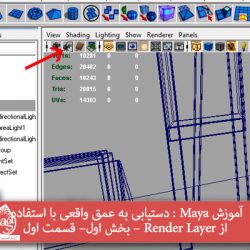
آموزش Maya : دستیابی به عمق واقعی با استفاده از Render Layer – بخش اول – قسمت دوم توی این آموزش، دستیابی به عمق واقعی با استفاده از Render Layer...
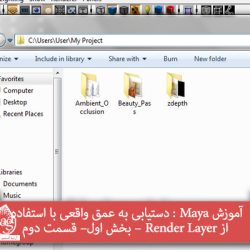
آموزش Maya : دستیابی به عمق واقعی با استفاده از Render Layer – بخش اول - قسمت اول توی این آموزش، دستیابی به عمق واقعی با استفاده از Render Layer...
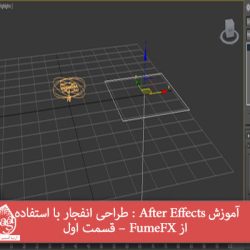
آموزش After Effects : طراحی انفجار با استفاده از FumeFX – قسمت اول توی این آموزش، طراحی افکت انفجار با استفاده از FumeFX رو با استفاده از نرم افزار After...
جزییات بیشتر
آموزش Maya : طراحی بطری کارتونی – قسمت دوم توی این آموزش، طراحی بطری کارتونی رو با استفاده از Maya با هم می بینیم. انیمیشن سازی می تونه برای هر کسی...

آموزش Maya : طراحی بطری کارتونی – قسمت اول توی این آموزش، طراحی بطری کارتونی رو با استفاده از Maya با هم می بینیم. انیمیشن سازی می تونه برای هر کسی...

آموزش ZBrush : طراحی حشره میکرو ربات سه بعدی توی این آموزش، طراحی حشره میکرو ربات سه بعدی با Zbrush رو با هم می بینیم. برای این کار، از تکنیک های...

آموزش Maya : طراحی دود واقعی از دودکش توی این آموزش، نحوه طراحی دود واقعی از دودکش رو با استفاده از نرم افزار Maya با هم می بینیم. بیاین شروع کنیم!...

آموزش 3Ds Max : طراحی خانه کوچک سه بعدی توی این آموزش، طراحی خانه کوچک سه بعدی با 3DS Max رو با هم می بینیم و با یک سری تکنیک...

آموزش Blender : نحوه Four Point Tracking توی این آموزش، نحوه Four Point Tracking رو با استفاده از نرم افزار Blender با هم می بینیم. بنابراین بیاین با هم شروع کنیم! با...

آموزش Blender : نحوه Two Points Tracking توی این آموزش، نحوه Two Points Tracking رو با استفاده از نرم افزار Blender با هم می بینیم. بنابراین بیاین با هم شروع کنیم!...

آموزش Blender : نحوه Single-Point Tracking توی این آموزش، نحوه Single-Point Tracking رو با استفاده از نرم افزار Blender با هم می بینیم. بنابراین بیاین با هم شروع کنیم! با...

آموزش 3Ds Max : طراحی ربات غول پیکر متحرک – قسمت دوم توی این آموزش، طراحی ربات غول پیکر متحرک رو با 3Ds Max با هم می بینیم و بعد...

آموزش 3Ds Max : طراحی ربات غول پیکر متحرک – قسمت اول توی این آموزش، طراحی ربات غول پیکر متحرک رو با 3Ds Max با هم می بینیم و بعد...

آموزش ZBrush : طراحی گل فولادی توی این آموزش، طراحی گل فولادی رو با استفاده از نرم افزار Zbrush با هم می بینیم. بخش اصلی کار رو توی این نرم افزار...

آموزش Photoshop : طراحی الگوی یکپارچه برای 3D App توی این آموزش، طراحی الگوی یکپارچه برای 3D App رو با Photoshop می بینیم. برای این کار از Smart Objects کمک می...

آموزش Cinema4D : طراحی صحنه چشم خزدار توی این آموزش، طراحی صحنه چشم خزدار رو با استفاده از Cinema4D با هم می بینیم و با نحوه استفاده از Primitives, SweepNURBS، متریال...

آموزش Maya : متحرک سازی سبزه و گل با استفاده از Paint Effects توی این آموزش، متحرک سازی سبزه و گل رو با Paint Effects و با استفاده از نرم...

آموزش Modo : طراحی متریال شکری جذاب توی این آموزش، طراحی متریال شکری جذاب رو با Modo می بینیم. این نوع متریال، برای تزئین شکل های تزئینی مختلف کاربرد زیادی...
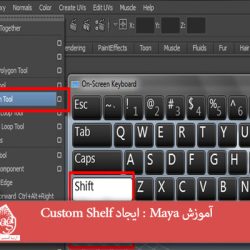
آموزش Maya : ایجاد Custom Shelf توی این آموزش، ایجاد Custom shelf رو با نرم افزار Maya با هم می بینیم. این آموزش برای مبتدی ها بسیار کاربردی هست و سرعت...

آموزش Maya و ZBrush : طراحی هالک – قسمت هفتم توی این آموزش، طراحی هالک رو با استفاده از Maya و ZBRush با هم می بینیم و با روش های مدل سازی...

آموزش Maya و ZBrush : طراحی هالک – قسمت ششم توی این آموزش، طراحی هالک رو با استفاده از Maya و ZBRush با هم می بینیم و با روش های مدل سازی...

آموزش Maya و ZBrush : طراحی هالک – قسمت پنجم توی این آموزش، طراحی هالک رو با استفاده از Maya و ZBRush با هم می بینیم و با روش های مدل سازی...

آموزش Maya : طراحی افکت آتش توی این آموزش، طراحی افکت آتش رو با استفاده از نرم افزار Maya می بینیم. این افکت رو با تغییر تنظیمات و با استفاده از...

آموزش Maya و ZBrush : طراحی هالک – قسمت چهارم توی این آموزش، طراحی هالک رو با استفاده از Maya و ZBRush با هم می بینیم و با روش های...

آموزش Blender : تکسچرینگ و UV MApping هواپیمای Low Poly برای بازی – قسمت اول توی این آموزش، تکسچرینگ و UV MApping هواپیمای Low Poly برای بازی رو با Blender...

آموزش Photoshop : ایجاد منحنی NURBS برای Maya توی این آموزش، ایجاد منحنی NURBS برای نرم افزار Maya رو با استفاده از نرم افزار Photoshop با هم می بینیم. با ایجاد یک...

آموزش Maya : بهبود کیفیت خروجی توی این آموزش، بهبود کیفیت خروجی تصویر با Maya رو با هم می بینیم. موقعی که از یک صحنه خروجی می گیریم، این کار با...

آموزش 3Ds Max : طراحی ستون توی این آموزش، طراحی ستون با 3Ds Max رو با هم می بینیم و با روش ایجاد ترک و شکاف با استفاده از اسکریپت...

آموزش Maya : خروجی با Motion Blur توی این آموزش، خروجی با Motion Blur رو با نرم افزار Maya با هم می بینیم. همون طور که می دونین، موقعی که یک...

آموزش 3Ds Max : نورپردازی واقعی و خروجی صحنه های داخلی توی این آموزش، نحوه نورپردازی واقعی و خروجی صحنه های داخلی رو با 3Ds Max می بینیم و با...

آموزش 3Ds Max : پاره کردن پارچه توی این آموزش، نحوه پاره کردن پارچه با 3Ds Max رو می بینیم. اول از همه پاره کردن پارچه از طریق کشیدن و...

آموزش Maya : طراحی وسایل آزمایشگاهی – قسمت دوم توی این آموزش، طراحی وسایل آزمایشگاهی با Maya رو می بینیم. توی بخش اول، کار مدل سازی شکل ها و تنظیمات رو...

آموزش Maya : طراحی وسایل آزمایشگاهی – قسمت اول توی این آموزش، طراحی وسایل آزمایشگاهی با Maya رو می بینیم. توی بخش اول، کار مدل سازی شکل ها و تنظیمات رو...

آموزش Maya : تنظیم پلاگین Mental Ray توی این آموزش، نحوه تنظیم پلاگین Mental Ray توی Maya رو با هم می بینیم. منتال ری هم درست مثل Maya Software یک خروجی...

آموزش 3Ds Max : طراحی انفجار همراه با گرد و خاک توی این آموزش، نحوه طراحی انفجار همراه با گرد و خاک رو با هم می بینیم. برای این کار،...